Pourquoi utiliser f.lux au lieu de Night Light sur Windows 11 ?
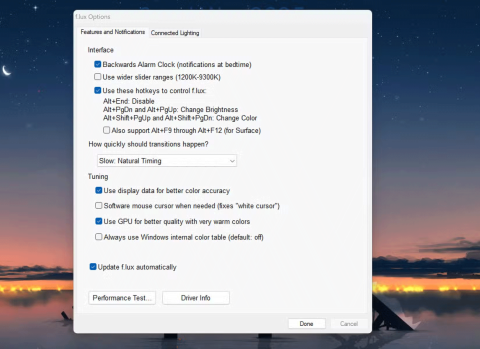
De nombreuses personnes utilisent le logiciel gratuit f.lux au lieu de Night Light sur Windows 11 ; Voici pourquoi.
De nos jours, utiliser un écran d’ordinateur pendant de longues périodes est presque inévitable. Cependant, cela provoque également une fatigue oculaire. Heureusement, Windows fournit une fonctionnalité intégrée qui peut aider à atténuer ce problème.
Qu'est-ce que Night Light ?
Night Light est une fonctionnalité de Windows 10 et 11 conçue pour réduire la lumière bleue émise par l'écran. La lumière bleue, bien que bénéfique pendant la journée, peut provoquer une fatigue oculaire et perturber votre cycle de sommeil lorsqu’elle est exposée le soir.
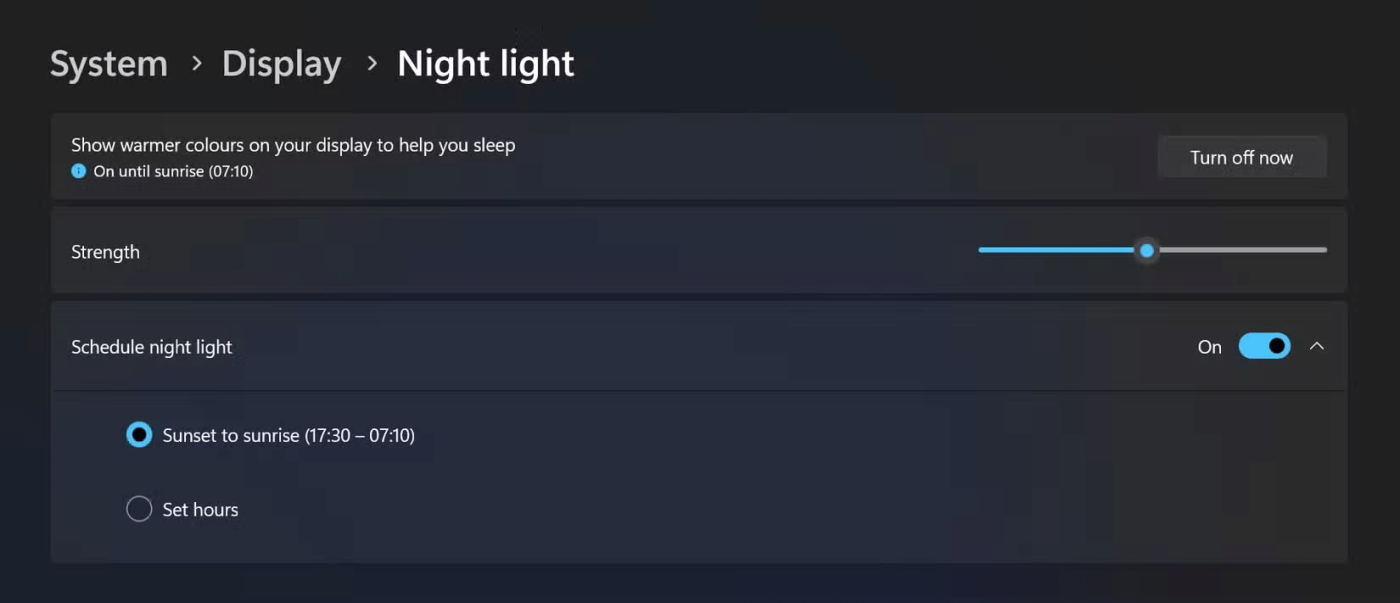
Ouvrez Paramètres , cliquez sur Système dans le panneau de gauche, puis cliquez sur Affichage dans le panneau de droite. Dans la section Luminosité et couleur , activez ou désactivez la veilleuse . Vous pouvez également cliquer sur le panneau de configuration pour personnaliser davantage les options en fonction de vos préférences.
Vous pouvez programmer la veilleuse en définissant des heures spécifiques auxquelles elle s'allume et s'éteint automatiquement, par exemple du coucher au lever du soleil. Vous pouvez également contrôler l’intensité de la couleur chaude, la rendant aussi subtile ou forte que vous le souhaitez. Les couleurs chaudes sont plus efficaces pour réduire la fatigue oculaire, mais vous devriez expérimenter pour voir quelles couleurs vous semblent les plus confortables.
En configurant la fonction Veilleuse, vous pouvez réduire considérablement la quantité de lumière bleue émise par votre écran, contribuant ainsi à réduire la fatigue oculaire et à améliorer le confort général pendant de longues périodes d'utilisation de l'écran.
Comment fonctionne Night Light ?
Les températures de couleur plus élevées émettent plus de lumière bleue et semblent plus froides, plus proches de la lumière du jour. Les températures de couleur plus basses émettent moins de lumière bleue et semblent plus chaudes, comme la lumière d'une bougie. Night Light fonctionne en ajustant la température de couleur de votre écran sur des tons plus chauds, qui sont plus doux pour vos yeux et moins susceptibles d'affecter votre sommeil.
Night Light déplace la température de couleur de l'écran vers l'extrémité inférieure (rouge) du spectre de couleurs, réduisant ainsi la quantité de lumière bleue émise et créant une expérience de visionnement plus confortable et apaisante. Fondamentalement, Windows applique un filtre de couleur qui « bloque » efficacement une partie de la lumière bleue.
Le système d'exploitation y parvient en manipulant les valeurs RVB (rouge, vert, bleu) des pixels affichés - en réduisant la composante bleue tout en augmentant légèrement la composante rouge pour obtenir un ton plus chaud.
Cette fonctionnalité est particulièrement utile lorsque vous utilisez votre ordinateur le soir ou la nuit. Les couleurs plus chaudes sont plus douces pour les yeux, surtout dans des conditions de faible luminosité. De plus, la lumière bleue peut inhiber la production de mélatonine, une hormone qui régule le sommeil. La veilleuse permet de minimiser cette perturbation.
Remarque : la veilleuse n’élimine pas complètement la lumière bleue. Il réduit simplement l’intensité de la lumière à un niveau plus confortable pour vos yeux, surtout le soir.
Night Light est une fonctionnalité simple mais efficace de Windows qui peut réduire considérablement la fatigue oculaire, vous aider à mieux dormir et améliorer votre expérience visuelle globale. Essayez-le et constatez par vous-même les avantages que cette option apporte !
Qu'est-ce qu'un VPN ? Quels sont ses avantages et ses inconvénients ? Avec WebTech360, découvrons la définition d'un VPN et comment appliquer ce modèle et ce système au travail.
La sécurité Windows ne se limite pas à une simple protection contre les virus. Elle protège contre le phishing, bloque les rançongiciels et empêche l'exécution d'applications malveillantes. Cependant, ces fonctionnalités sont difficiles à repérer : elles sont dissimulées derrière des couches de menus.
Une fois que vous aurez appris et essayé par vous-même, vous constaterez que le cryptage est incroyablement facile à utiliser et incroyablement pratique pour la vie de tous les jours.
Dans l'article suivant, nous présenterons les opérations de base pour récupérer des données supprimées sous Windows 7 avec l'outil d'assistance Recuva Portable. Avec Recuva Portable, vous pouvez stocker vos données sur n'importe quelle clé USB et les utiliser à tout moment. Compact, simple et facile à utiliser, cet outil offre les fonctionnalités suivantes :
CCleaner recherche les fichiers en double en quelques minutes seulement, puis vous permet de décider lesquels peuvent être supprimés en toute sécurité.
Déplacer le dossier de téléchargement du lecteur C vers un autre lecteur sous Windows 11 vous aidera à réduire la capacité du lecteur C et aidera votre ordinateur à fonctionner plus facilement.
Il s’agit d’un moyen de renforcer et d’ajuster votre système afin que les mises à jour se produisent selon votre propre calendrier, et non celui de Microsoft.
L'Explorateur de fichiers Windows propose de nombreuses options pour modifier l'affichage des fichiers. Ce que vous ignorez peut-être, c'est qu'une option importante est désactivée par défaut, bien qu'elle soit cruciale pour la sécurité de votre système.
Avec les bons outils, vous pouvez analyser votre système et supprimer les logiciels espions, les logiciels publicitaires et autres programmes malveillants qui peuvent se cacher sur votre système.
Vous trouverez ci-dessous une liste de logiciels recommandés lors de l'installation d'un nouvel ordinateur, afin que vous puissiez choisir les applications les plus nécessaires et les meilleures sur votre ordinateur !
Conserver l'intégralité d'un système d'exploitation sur une clé USB peut s'avérer très utile, surtout si vous n'avez pas d'ordinateur portable. Mais ne pensez pas que cette fonctionnalité soit limitée aux distributions Linux ; il est temps d'essayer de cloner votre installation Windows.
La désactivation de certains de ces services peut vous faire économiser une quantité importante de batterie sans affecter votre utilisation quotidienne.
Ctrl + Z est une combinaison de touches extrêmement courante sous Windows. Elle permet d'annuler des actions dans tous les domaines de Windows.
Les URL raccourcies sont pratiques pour nettoyer les liens trop longs, mais elles masquent également la véritable destination. Pour éviter les logiciels malveillants ou le phishing, cliquer aveuglément sur ce lien n'est pas une bonne idée.
Après une longue attente, la première mise à jour majeure de Windows 11 est officiellement sortie.














